
Wie kann man den iPhone-Passcode Schritt für Schritt umgehen? (5 erstaunliche Wege)

"Ich habe gerade einen neuen Passcode auf mein Telefon geschrieben. Ich wurde gebeten, es zweimal einzugeben, um es zu bestätigen, aber mein Telefon wurde nicht entsperrt, als ich wieder hineinging, um den Code zu verwenden. Das Wiederherstellen des Telefons und das Löschen der Daten ist KEINE Option, da ich viele Aufnahmen/Bilder habe, die nicht gesichert sind, und ich würde niemals freiwillig löschen. Wie kann ich mein Telefon entsperren?"
- Auszug aus Reddit
Das Vergessen des iPhone-Passcodes ist eine lästige Sache, aber keine katastrophale. In diesem Tutorial wird erklärt, wie Sie den iPhone-Passcode mit oder ohne iTunes umgehen können. Lesen Sie diese Anleitung sorgfältig durch, um einen Ausweg zu finden.

Weg 1. So umgehen Sie den iPhone-Passcode ohne Passwort über das Entsperren des iPhones
Weg 2. So umgehen Sie den iPhone-Sperrbildschirm mit iTunes oder Finder
Weg 3. So umgehen Sie den Passcode auf dem iPhone mit Siri (iOS 8.0 bis iOS 10.1)
Weg 4. So knacken Sie den iPhone-Passcode über Notrufe (iOS 6.1)
Weg 5. So brechen Sie mit einem Passcode über "Mein iPhone suchen" von iCloud in ein iPhone ein
Bonus-Tipps: FAQs zum iPhone-Passcode
iPhone Unlock ist der beste Weg, um den iPhone-Passcode zu hacken, ohne ihn wiederherzustellen. Es bietet eine ziemlich einfache und sichere Möglichkeit, alle Arten von Bildschirmsperren auf Ihrem iPhone zu entfernen, z. B. Face ID, Touch ID, 6- oder 4-stelliges Passwort und Bildschirmzeit-Passcode. Außerdem umgeht es die iCloud-Aktivierungssperre, die Apple ID und das MDM.
Was können Sie mit dem iPhone Unlock tun?
* Entfernen Sie das 6-stellige/4-stellige Passwort, die Face ID, die Touch ID und den Bildschirmzeit-Passcode ohne iTunes.
* Umgehen Sie die Apple ID, die iCloud-Aktivierungssperre und MDM in Sekundenschnelle.
* Bieten Sie ein Schritt-für-Schritt-Verzeichnis auf dem Bildschirm an, und es sind keine technischen Kenntnisse erforderlich.
* Funktioniert mit iPhones mit iOS 9.0 bis iOS 16, einschließlich iPhone 14/13 Pro / 13 / 13 mini / 12 Pro Max / 12 Pro / 12 / 12 mini / SE / 11 Pro Max / 11 Pro / 11 / XS Max / XS / XR / X / 8 / 8 Plus / 7 Plus / 7 / 6S Plus / 6S / 6 Plus / 6 usw.
Wie überwinde ich den iPhone-Passcode in Sekundenschnelle?
1. Schließen Sie Ihr iPhone an den Computer an.
Installieren Sie die iPhone-Entsperrung auf Ihrem Computer und führen Sie sie aus. Wählen Sie als Nächstes das Modul Screen Unlock unter allen Tools aus und verbinden Sie Ihr iPhone über ein USB-Kabel mit dem Computer.

Wählen Sie dann die Option iOS-Bildschirm entsperren auf der Benutzeroberfläche.

2. Versetzen Sie Ihr iPhone in den Wiederherstellungs- oder DFU-Modus.
Befolgen Sie die Anweisungen auf dem Bildschirm, um Ihr iPhone im Wiederherstellungs- oder DFU-Modus zu starten. Standardmäßig wird der Wiederherstellungsmodus für das Entfernen des iOS-Sperrbildschirms empfohlen. Wenn Sie den Wiederherstellungsmodus jedoch nicht aktivieren können, tippen Sie unten auf den Link, um Ihr iPhone in den DFU-Modus zu versetzen.
3. Bestätigen Sie die iPhone-Informationen.
Nachdem Sie Ihr iPhone in den DFU-Modus versetzt haben, zeigt das Programm die Geräteinformationen auf der Benutzeroberfläche an. Wenn die Informationen falsch sind, wählen Sie die richtigen Informationen aus den Dropdown-Listen aus. Klicken Sie danach unten auf die Schaltfläche Herunterladen , um die Firmware für Ihr iPhone herunterzuladen.

4. Umgehen Sie den iPhone-Passcode.
Nachdem Sie die Firmware erfolgreich heruntergeladen haben, tippen Sie auf die Schaltfläche Jetzt entsperren, um Ihr iPhone zu entsperren . Der gesamte Vorgang dauert einige Sekunden.

Trinkgeld: Fragen Sie sich, wie Sie den iPhone iCloud-Passcode umgehen können? Die elf iCloud-Bypass-Tools helfen dabei.
Obwohl durch das Entfernen des iPhone-Sperrbildschirms mit iTunes der gesamte Geräteinhalt gelöscht wird, ist es immer noch eine einfache Möglichkeit, den iPhone-Passcode zu entsperren, wenn Sie keine andere Wahl haben. Um diese Methode verwenden zu können, müssen Sie die neueste Version von iTunes auf Ihrem Computer installieren. Außerdem empfehlen wir Ihnen, Ihr iPhone zu sichern, bevor Sie es über iTunes entsperren.
Wie umgehe ich den iPhone X-Passcode mit iTunes?
1. Starten Sie Ihr iPhone im Wiederherstellungsmodus.
iPhone 8/8 Plus und neuer: Halten Sie die Ein-/Aus-Taste und eine der Lautstärketasten gedrückt, bis der Ein-/Aus-Schieberegler auf dem Bildschirm angezeigt wird. Ziehen Sie den Schieberegler, um Ihr iPhone auszuschalten. Verbinden Sie anschließend Ihr iPhone über ein USB-Kabel mit dem Computer, während Sie die Ein- / Aus-Taste gedrückt halten. Halten Sie es gedrückt, bis Ihr iPhone in den Wiederherstellungsmodus wechselt.
iPhone 7/7 Plus: Halten Sie die Ein-/Aus-Taste gedrückt, bis der Schieberegler angezeigt wird. Ziehen Sie den Schieberegler, um das iPhone auszuschalten. Halten Sie als Nächstes die Leiser-Taste gedrückt, während Sie Ihr iPhone an den Computer anschließen. Halten Sie die Taste so lange gedrückt, bis Ihr iPhone in den Wiederherstellungsmodus wechselt.
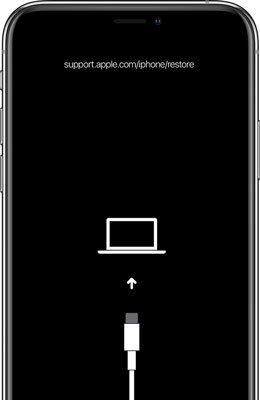
2. Stellen Sie Ihr iPhone über iTunes wieder her.
Wenn Sie Ihr gesperrtes iPhone an den Computer anschließen, wird ein Popup-Fenster mit der Meldung "Es liegt ein Problem mit dem iPhone vor, das aktualisiert oder wiederhergestellt werden muss". Wählen Sie die Option Wiederherstellen und warten Sie, bis Ihr iPhone gelöscht wurde.
3. Befolgen Sie nach der Wiederherstellung Ihres Geräts die Anweisungen auf dem Bildschirm, um Ihr iPhone einzurichten. Später können Sie es ohne Passcode verwenden.

Vielleicht brauchst du: Wie können Sie den Bildschirmzeit-Passcode auf einem iPhone problemlos abrufen ? In diesem Beitrag erfahren Sie die Lösung.
Wenn auf Ihrem iPhone eine iOS-Version zwischen 8.0 und 10.1 ausgeführt wird, besteht die Möglichkeit, dass Sie den iPhone-Passcode über Siri umgehen können. Auch wenn diese Methode keine vollständige Erfolgsquote hat, werden während des Vorgangs keine iPhone-Daten gelöscht oder wiederhergestellt.
Wie entsperre ich den iPhone-Passcode über Siri? Befolgen Sie diese Schritte.
1. Drücken Sie die Home-Taste auf Ihrem iPhone, um Siri zu aktivieren, und sagen Sie: "Hey, Siri. Wie spät ist es?"

2. Drücken Sie auf das Uhrensymbol auf der Benutzeroberfläche, um die Weltzeituhr-Funktion zu öffnen. Tippen Sie dann auf das + -Symbol in der oberen rechten Ecke, um eine neue Uhr hinzuzufügen, geben Sie eine beliebige Stadt in das Suchfeld ein und klicken Sie auf die Option Alle auswählen .
3. Wählen Sie die Option Freigeben aus dem bereitgestellten Menü, klicken Sie auf das Nachrichtensymbol und geben Sie etwas in das Feld An ein. Drücken Sie danach die Eingabetaste auf der Tastatur und tippen Sie auf das Symbol "Hinzufügen ", wenn der Text grün wird.
4. Wählen Sie auf der nächsten Benutzeroberfläche die Option Neuen Kontakt erstellen , berühren Sie das Kontaktfoto und wählen Sie die Option Foto hinzufügen .
5. Durchsuchen Sie die Alben in der Fotobibliothek. Drücken Sie 3 bis 5 Sekunden später die Home-Taste , und Sie können bereits auf das iPhone zugreifen.

Sie können auch die Notruffunktion verwenden, um Ihr iPhone zu entsperren, wenn auf Ihrem iPhone iOS 6.1 ausgeführt wird. Lassen Sie uns mit den folgenden Schritten überprüfen, wie Sie das gesperrte iPhone umgehen können.
1. Schieben Sie die Entsperrung wie gewohnt auf Ihrem gesperrten iPhone und tippen Sie auf die Option Notruf , wenn sie angezeigt wird.
2. Halten Sie die Sleep / Wake-Taste oben gedrückt, bis das Ausschalten angezeigt wird. Schalten Sie das Gerät nicht aus. Tippen Sie stattdessen auf die Schaltfläche Abbrechen, um eine Notrufnummer einzugeben und den Anruf sofort abzubrechen , ohne ihn klingeln zu lassen.
3. Sperren Sie Ihr iPhone und schieben Sie es, um es wieder zu entsperren. Halten Sie später die Standby-Taste 3 Sekunden lang gedrückt und tippen Sie schnell auf die Notruftaste . Halten Sie die Taste weiterhin gedrückt.
4. Wenn alles gut geht, wird der iPhone-Sicherheitsmechanismus teilweise unterbrochen, wenn Sie die obige Taste gedrückt halten. Dann können Sie ohne Passcode auf das iPhone zugreifen.

Angenommen, Sie deaktivieren die Funktion "Mein iPhone suchen " auf Ihrem Gerät nicht, bevor es gesperrt wird. In diesem Fall können Sie diese integrierte Funktion verwenden, um Ihr iPhone zu entsperren. Beachten Sie, dass Ihr iPhone und Ihr Computer eine Verbindung zum selben Wi-Fi-Netzwerk herstellen müssen und der Vorgang alle iPhone-Inhalte und -Einstellungen löscht.
Wie umgehe ich den 6-stelligen Passcode auf dem iPhone über iClouds "Mein iPhone suchen"?
1. Öffnen Sie iCloud.com und melden Sie sich mit derselben Apple-ID an, die Sie auf Ihrem iPhone auf einem anderen Gerät verwenden.
2. Klicken Sie auf die Registerkarte "iPhone suchen " > " Alle Geräte" und wählen Sie Ihr gesperrtes iPhone aus der Liste aus.
3. Tippen Sie auf die Option iPhone löschen und bestätigen Sie den Vorgang. Warten Sie dann bitte, bis der Vorgang abgeschlossen ist.

Das ist alles, um den iPhone-Passcode herauszufinden. Im Folgenden finden Sie einige Fragen, die Sie möglicherweise beunruhigen.
F1: Wie kann ich ein gesperrtes iPhone sichern, bevor ich den Passcode umgehe?
Einige Methoden können zu Datenverlust auf Ihrem iPhone führen, wenn Sie den Passcode entfernen. Glücklicherweise können Sie das gesperrte/deaktivierte iPhone sichern , bevor Sie mit dem Entsperren des Passcodes beginnen.
F2: Wie ändere ich ein 6-stelliges Passwort in ein 4-stelliges?
Unabhängig von der Sicherheit ist das 4-stellige Passwort viel leichter zu merken als ein 6-stelliges Passwort. Wenn Sie das 6-stellige Passwort in ein 4-stelliges ändern möchten, gehen Sie wie folgt vor:
F3: Wie ändere ich die Passcode-Einstellungen?
Gehen Sie dazu zu Einstellungen > Face ID & Passcode und geben Sie den aktuellen Passcode ein, bevor Sie die Passcode-Einstellungen ändern. Später können Sie den Passcode deaktivieren, Face ID festlegen, den Passcode ändern oder ähnliches tun.
In diesem Beitrag werden fünf Lösungen zum Umgehen des iPhone-Passcodes behandelt. Wenn Sie einen einfachen Weg mit hoher Erfolgsquote bevorzugen, können Sie iPhone Unlock ausprobieren. Sie werden von der Kompatibilität, Geschwindigkeit und Einfachheit nicht enttäuscht sein. Natürlich können Sie auch andere oben vorgestellte Methoden ausprobieren, wenn Sie interessiert sind.
Wenn Sie während des Prozesses auf Probleme stoßen, teilen Sie uns dies bitte in den Kommentaren mit.
Verwandte Artikel:
Wie entferne ich den vergessenen iPhone-Passcode ohne Wiederherstellung? (3 einfache Wege)
Wie entsperre ich das iPhone ohne Siri erfolgreich im Jahr 2023? (3 praktikable Wege)
Wie entsperre ich den iPad-Passcode ohne Wiederherstellung? (4 Wege)
Wie umgehe ich den LG-Sperrbildschirm ohne Reset? (Gelöst)
Wie umgehe ich das Problem, dass die iPhone-SIM-Karte nicht unterstützt wird? (Top 11 Methoden)
[Einfache Anleitung] Wie lösche ich die Apple ID ohne Passwort auf dem iPhone?

 Telefon entsperren
Telefon entsperren
 Wie kann man den iPhone-Passcode Schritt für Schritt umgehen? (5 erstaunliche Wege)
Wie kann man den iPhone-Passcode Schritt für Schritt umgehen? (5 erstaunliche Wege)